El comando alias se usa en Linux para ejecutar los comandos con un valor de referencia de una sintaxis particular. En cierto modo, el alias funciona como una variable para el comando. Puede asignar un alias para un comando en particular y, más tarde, en lugar de escribir el comando real, puede simplemente usar el valor de alias dado durante la ejecución. De esta manera, puede hacer que su comando de terminal sea menos complicado y fácil de recordar.
Usar el alias al mando puede hacer que su experiencia sea más fluida; nos ayuda a evitar faltas de ortografía y recordar el comando. Si es ingeniero de bases de datos, el término alias puede resultarle bastante familiar. En los motores de bases de datos relacionales, los programadores suelen utilizar alias para que la base de datos sea más comprensible. En Linux, usar el comando alias en el shell es realmente genial y conveniente; además, te da un ambiente profesional.
Sintaxis del Comando Alias en Linux
El comando alias tiene solo unas pocas sintaxis que debe recordar. En realidad, la mayoría de las personas usan el comando alias para evitar recordar la sintaxis del comando, por lo que el comando alias está diseñado de tal manera que no necesita recordar gran parte de la sintaxis del alias. Aquí veremos algunas sintaxis y sus casos de uso.
Este es el formato del comando Alias en Linux
alias [option] [name]='[value]'
- Alias:la sintaxis de alias inicializa los procesos de alias en Linux.
- [opción]:esta opción le permite al usuario ver todos los alias en curso en el sistema Linux.
- [nombre]:en el comando alias, el nombre se refiere al valor real del comando. El nombre es un valor de cadena; los usuarios pueden escribir los nombres que deseen usar.
- [valor]:El valor funciona como una referencia del comando. Puede usar argumentos, rutas y enlaces simbólicos en el comando para hacer referencia al valor.
Ejemplos de comandos de alias en Linux
Un comando de alias funciona como un acceso directo al comando real. Puede usar alias temporales y permanentes en su máquina Linux. Las sintaxis y el formato de los comandos son fáciles de entender; puedes aprenderlos sin esfuerzo extra.
A través de un comando de alias, puede reemplazar un comando más largo con un comando corto, asignar letras y alfabetos a diferentes comandos, reemplazar la cadena con un alias y mucho más. El alias viene preinstalado con el sistema operativo en la mayoría de las principales máquinas y servidores Linux.
En Linux, hay dos tipos de alias; son permanentes y temporales. El alias temporal se refiere a un comando o valor en el shell de terminal en curso; el alias temporal finaliza cuando cierra la sesión de terminal actual.
- -
El alias permanente se usa dentro del script de shell y los archivos bash. Si necesita modificar permanentemente o usar un alias, deberá editar los archivos de su sistema en el etc u otros directorios raíz. Esta publicación verá cómo usar los ejemplos del comando alias en un sistema Linux.
1. Comience con el Comando Alias
Comenzar con el comando alias es sencillo. Simplemente puede escribir un alias en el shell para verificar si el comando funciona en su sistema o no. El comando alias regresará con los alias y rutas disponibles en el sistema.
$ alias
2. Utilice Alais para imprimir un valor de referencia en Shell
Se considera como ejecutar un comando a través de otro comando. Este comando funciona como argumento en Linux.
$ date $ echo The date today is `date`
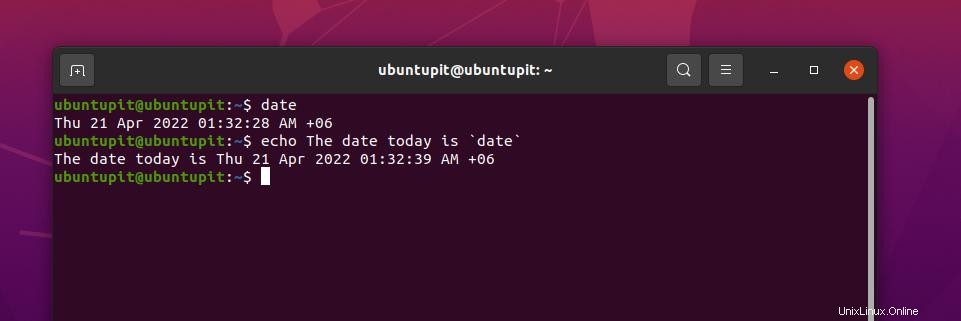
3. Usar una variable para mantener un comando
Puede usar el alias para almacenar un valor para el comando; más tarde, puede usar ese alias para llamar a los datos en el comando. Por ejemplo, el alfabeto d contiene el parámetro de fecha en el comando mencionado a continuación.
put as d=`date` $ echo $d
4. Comillas dobles
En Linux, puede usar las comillas en el comando para llamar a un alias. Podemos usar comillas simples y dobles en el comando. Ambos tienen diferentes significados y casos de uso con un alias. Las comillas dobles se definen para llamar o expandir el valor de la variable.
Por ejemplo, ejecutar el comando PWD en el shell muestra la ruta del directorio actual. Si establecemos un alias en el directorio con comillas dobles, se ejecutará y ampliará con el valor real.
$ echo $PWD /home/ubuntupit $ alias dirA="echo Working directory is $PWD" $ alias dirA alias dirA='echo Working directory is /home/ubuntupit’
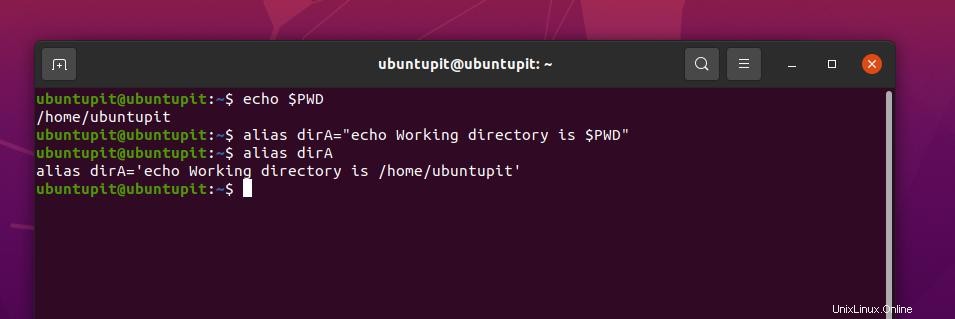
5. Comillas simples
Las comillas simples solo se usan para llamar al nombre de la variable y no imprime el valor de la variable. El ejemplo mencionado a continuación puede aclarar la noción de usar comillas simples con un comando de alias en Linux.
Aquí puede ver que solo llama a la variable PWD y no expande el valor que le asignamos anteriormente.
$ alias dirB='echo Working directory is $PWD' $ alias dirB alias dirB='echo Working directory is $PWD'
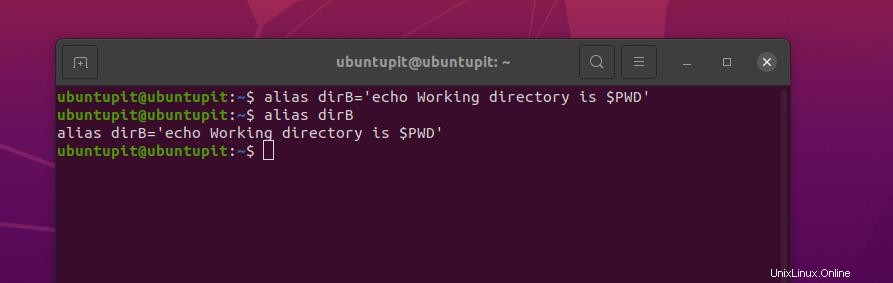
6. Impedir que Shell invoque un alias
El shell del terminal generalmente busca los alias cuando ejecuta un comando de shell. Puede detectar automáticamente alias entre comillas, sin comillas, relativos u otros en el sistema. Si desea evitar que su terminal Linux inicialice un alias en el sistema, puede usar una barra invertida (/) con el comando. Convencionalmente, funciona como un comentario en una línea del script con el valor hash (#).
Por ejemplo, el comando de alias mencionado a continuación nos permitirá referirnos al alfabeto r para llamar al comando de repetición.
$ alias r='fc -s'
Si a menudo ejecutamos el comando ls -ltr mencionado a continuación, el shell nos permitirá usar el alias l para llamar al comando ls -ltr.
$ alias l='ls -ltr' $ l
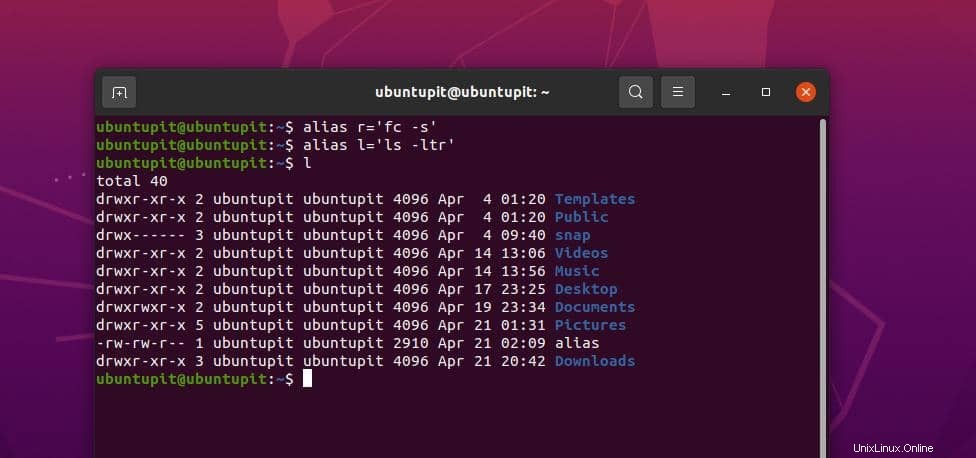
Si configuramos otro alias como ls para el valor 'ls -F' y luego usamos un alias más como ll='ls -l', podemos ver que en el segundo alias, el ls mismo es un alias en el primer comando .
$ alias ls='ls -F' $ alias ll='ls -l' $ \ll
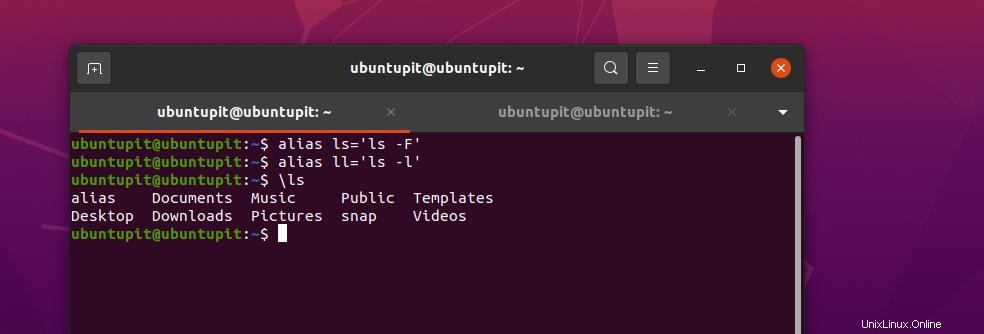
Entonces, de esta manera, si continuamos asignando un alias para otro comando, incluso un alias para dos comandos diferentes, es más probable que obtengamos un error en un comando complicado o que no obtengamos el resultado esperado.
Entonces, para evitar este problema, podemos agregar una barra invertida (\) con el comando que queremos ejecutar de forma normal sin ningún alias.
7. Ejecutar Alias en For Command
En Linux, podemos usar el comando alias para asegurarnos de que no estamos cometiendo errores o escribiendo errores al escribir los comandos. De esta forma, podemos usar un alias para reemplazar un comando complicado.
Por ejemplo, podemos asignar el zap para el comando rm, y si aplicamos el comando zap como un alias, realizará las funciones de eliminación. Estamos usando el -i flag en el comando, que nos preguntará antes del borrado.
El comando de alias mencionado a continuación eliminará los archivos que comiencen con el alfabeto f.
$ alias zap='rm -i' $ zap f*
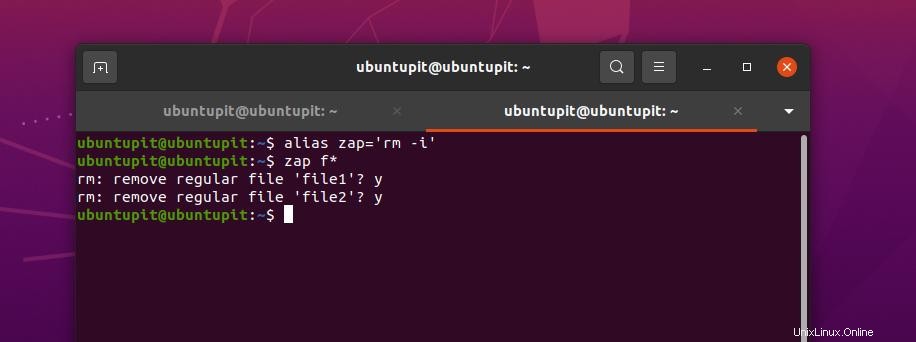
Puede ver aquí el comando que solicitó la aprobación para eliminar; cuando ejecuté con una 'y', solo entonces inició el proceso de eliminación.
8. Mostrar todos los alias
Para ver todos los alias activos en su sistema Linux, simplemente puede escribir alias y presionar el botón Intro en el terminal.
$ alias
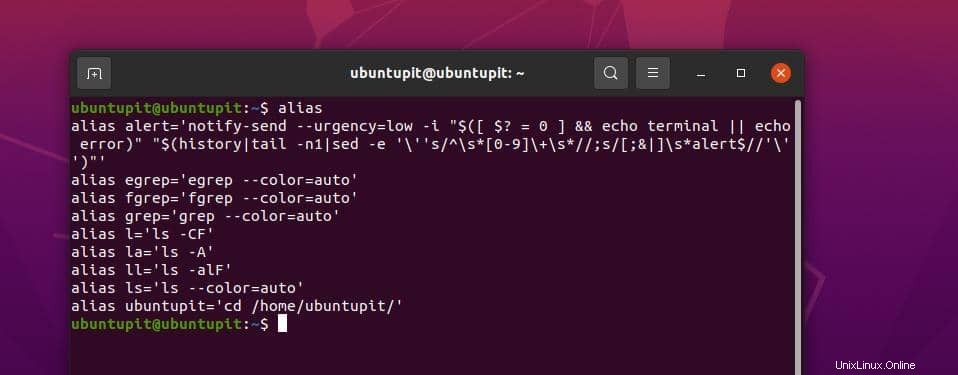
9. Eliminar un alias
Para eliminar un comando de alias de su máquina Linux, simplemente puede eliminar el alias del valor. Por ejemplo, el comando mencionado a continuación nos permitirá eliminar el alias del término ubuntupit que configuramos anteriormente.
$ unalias [-a] name(s) $ unalias ubuntupit
10. Establecer el alias para el directorio
El comando alias también permite a los usuarios establecer un alias para un directorio. Por ejemplo, el comando mencionado a continuación nos permitirá configurar el alias ubuntupit para el directorio de inicio.
$ alias ubuntupit='cd /home/ubuntupit/' $ ubuntupit
11. Comprobar si el comando es un alias o un comando real
Si necesita verificar si el comando que está ejecutando es un alias o un comando real, puede ejecutar el comando which para verificar la fuente de ese valor. Por ejemplo, el which mencionado a continuación El comando imprime la ruta real, asegurándose de que sea un comando real.
$ which date
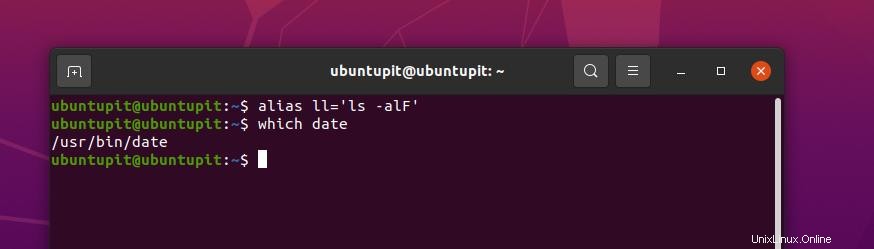
Si obtuviéramos un resultado como el siguiente, sería un alias.
$ which ll alias ll='ls -alF' /usr/bin/ls
12. Comprobación de la versión de su sistema operativo a través del comando Alias en Linux
El uso del comando alias en Linux es versátil. Incluso puede establecer un alias para verificar la versión y los detalles de su sistema operativo.
$ alias rel='lsb_release -a' $ rel
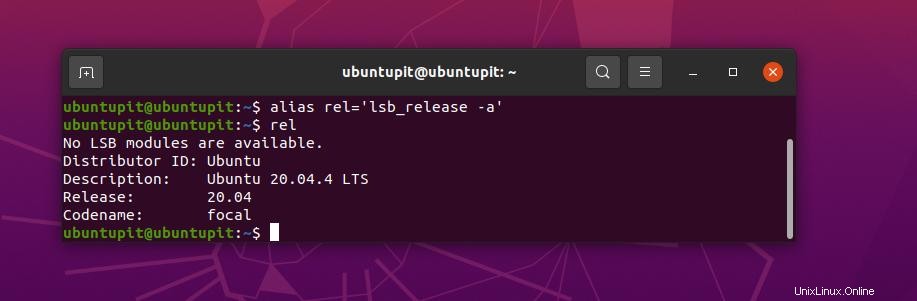
13. Verifique el número de alias
Si usa a menudo el comando alias en su máquina Linux, es posible que sepa cuántos alias está usando y cuáles son. Para ver el número total de alias actualmente activos en su sistema Linux.
$ alias | wc -l
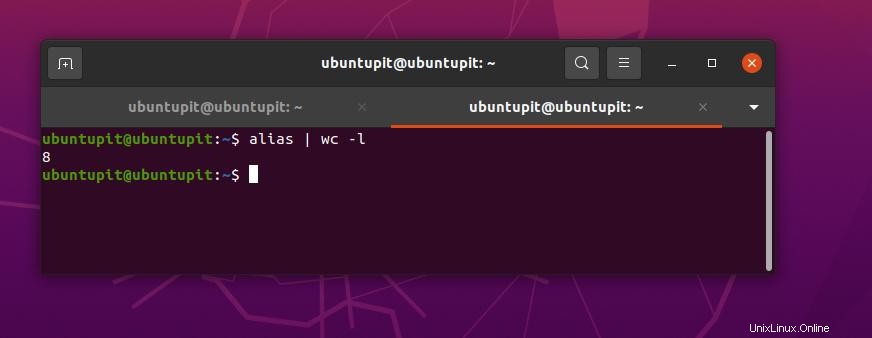
14. Editar Bash para alias
Este es muy útil si desea que un comando de alias sea permanente en su sistema Linux. Por ejemplo, si queremos hacer un alias permanente en Linux, podemos simplemente editar el archivo /.bashrc y poner el alias que queremos usar.
El comando mencionado a continuación abrirá el archivo /.bashrc en el editor de texto nano. Después de abrir el archivo, desplácese hacia abajo en la parte inferior y seleccione el alias y guarde el script.
sudo nano ~/.bashrc alias c='clear'
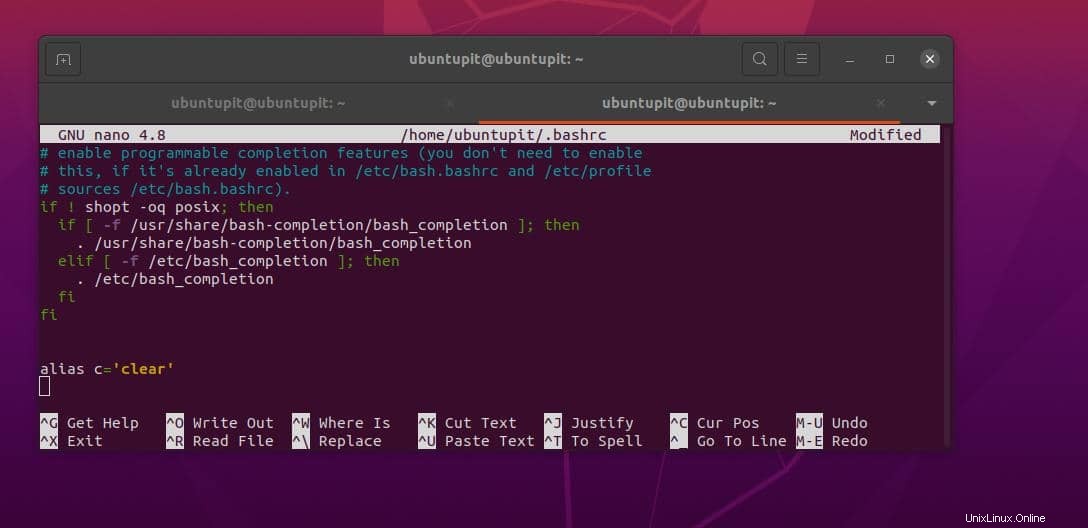
15. Ayuda de alias en Linux
Por último, pero no menos importante, para obtener más ayuda y manual sobre el comando alias en Linux, puede
$ alias --help
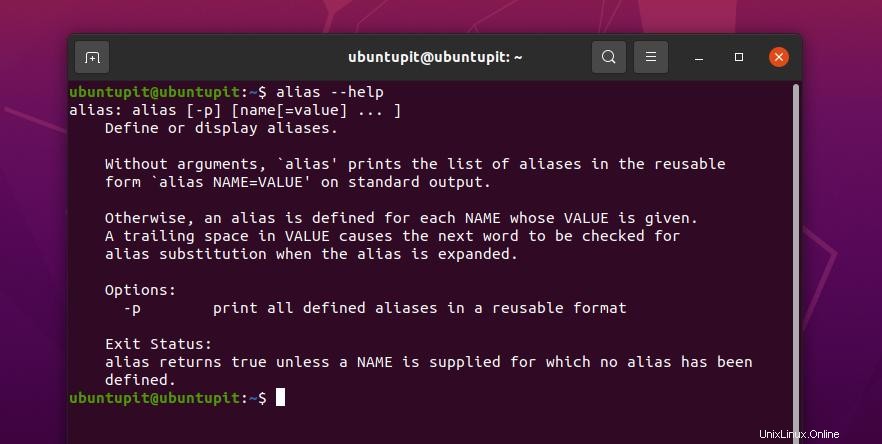
¡Perspectivas!
Usar el comando alias es divertido si sabes lo que estás haciendo. Puede crear tantos alias como necesite para que sus comandos sean fáciles de recordar. En toda la publicación, describí las sintaxis, las nociones y algunos de los ejemplos más utilizados del comando alias en Linux.
Si encuentra que este artículo ha sido útil para usted, no olvide compartir esta publicación con sus amigos y la comunidad de Linux. También le recomendamos que escriba sus opiniones en la sección de comentarios sobre este artículo.